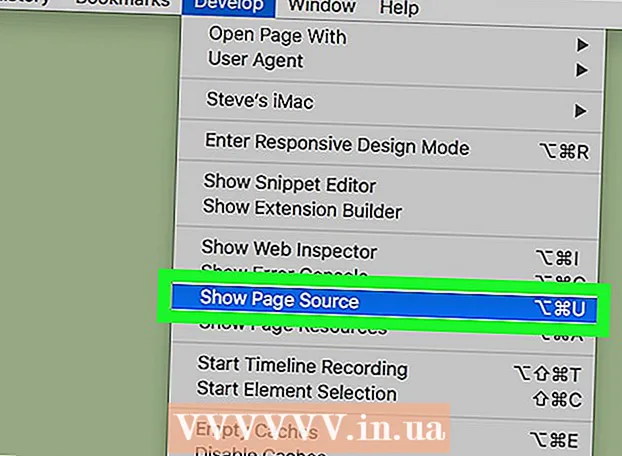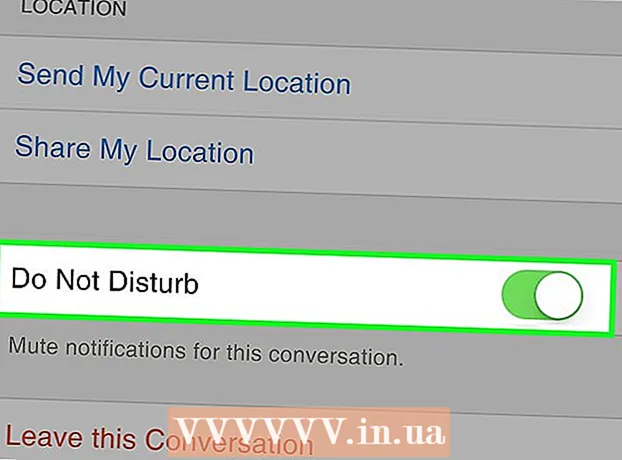Autor:
Laura McKinney
Data Creației:
6 Aprilie 2021
Data Actualizării:
1 Iulie 2024
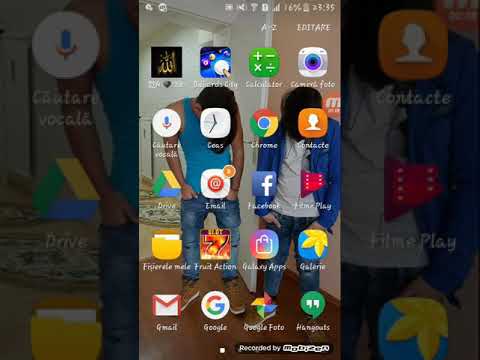
Conţinut
Acest articol wikiHow vă arată cum să adăugați contacte în aplicația Facebook Messenger. Puteți face acest lucru folosind contactul din agenda telefonică, introducând un anumit număr de telefon sau scanând codul „Adăugați” al altui utilizator Facebook Mesenger. Aceasta este disponibilă pe versiunile pentru iPhone și Android ale Facebook Messenger.
Pași
Metoda 1 din 3: Adăugați o persoană de contact în agenda telefonică
Deschideți Facebook Messenger. Selectați pictograma aplicației Messenger cu un fulger în balonul de vorbire.
- Când vi se solicită, introduceți numărul de telefon Facebook și parola pentru a vă conecta înainte de a continua.

Selectați o filă Acasă (Pagina principala). Această pictogramă în formă de casă se află în colțul din stânga jos al ecranului.
Selectați pictograma „Profil”. Se află în colțul din stânga sus al ecranului (iPhone) sau în colțul din dreapta sus al ecranului (Android).

Alege oameni (Toata lumea). Această opțiune se află în centrul de jos al paginii.
Sincronizați contactele telefonului. Dacă sincronizarea contactelor este dezactivată, veți vedea un buton alb de pornire / oprire (iPhone) sau „Dezactivat” sub opțiune. Sincronizare (Sincronizare) (Android). Selectați butonul de pornire / oprire sau Sincronizare Pentru a activa sincronizarea contactelor, aceasta va adăuga la Messenger orice utilizator Messenger din lista de contacte.
- Dacă vedeți un buton verde de pornire / oprire (pe un iPhone) sau „Activat” sub element Sincronizare (Android), contactele telefonice sunt sincronizate cu Messenger.
- Dacă utilizați un iPhone, trebuie mai întâi să permiteți contactelor dvs. să acceseze Messenger. Pentru a face acest lucru, deschideți-l Setări (Setări), glisați în jos, selectați Mesager, și selectați butonul de pornire / oprire Contacte (Contacte) este alb pentru ao activa.
Metoda 2 din 3: Adăugați un număr de telefon

Deschideți Facebook Messenger. Selectați pictograma aplicației Messenger cu un fulger în balonul de vorbire.- Când vi se solicită, introduceți numărul de telefon Facebook și parola pentru a vă conecta înainte de a continua.
Selectați fila „Persoane”. Este un grup de linii orizontale situat în colțul din stânga jos al ecranului (iPhone) sau lângă colțul din dreapta sus al ecranului (Android).
Alege +. Acest buton se află în colțul din dreapta sus al ecranului (iPhone) sau în colțul din dreapta jos al ecranului (Android). Va apărea o fereastră.
Alege Introduceti numarul de telefon (Introdu numarul tau de telefon). Această opțiune este pe ecran. Va apărea un câmp text unde puteți introduce un număr de telefon.
- Omiteți acest pas pe Android.
Introduceti un numar de telefon. Faceți clic pe câmpul de text, apoi utilizați tastatura de pe ecran pentru a introduce un număr de telefon.
Alege salva (Salva). Acest buton se află în colțul din dreapta sus al ferestrei. Acest pas caută numele de utilizator Facebook care se potrivește cu numărul de telefon.
- Pe Android, alegeți Adaugă contact (Adăugați contact) și treceți la pasul următor.
Adăugați utilizatori. Alege Adăuga (Adăugați) pentru a trimite o cerere de prietenie persoanei al cărei număr de telefon ați introdus-o. Dacă sunt de acord, veți putea discuta cu ei pe Facebook Messenger.
- De asemenea, puteți trimite un mesaj acestei persoane, însă aceasta va trebui să accepte invitația pentru a vedea mesajul.
- Dacă numărul de telefon pe care l-ați introdus nu corespunde profilului dvs. de Facebook, puteți alege Invitați la Messenger (Vă rugăm să utilizați Messenger) pentru a trimite o invitație de utilizare a aplicației acelei persoane.
Metoda 3 din 3: Scanați codul
Deschideți Facebook Messenger. Selectați pictograma aplicației Messenger cu un fulger în balonul de vorbire.
- Când vi se solicită, introduceți numărul de telefon Facebook și parola pentru a vă conecta înainte de a continua.
Alege oameni (Toata lumea). Este un grup de linii orizontale în colțul din stânga jos al ecranului.
Alege Cod de scanare (Scanați codul pe iPhone) sau Scanați codul Messenger (Scanați codurile Messenger pe Android). Această opțiune este aproape de colțul de sus al ecranului. Va apărea ecranul de scanare a codului.
Cereți unui prieten să-și obțină codul. Pentru a face acest lucru, vor trebui să deschidă o filă oameni (Toată lumea), alegeți Cod de scanare (Scanați codul) și selectați fila Următor Codul meu (Codul meu) în colțul de sus al ecranului.
Îndreptați camera telefonului către cod. Codul trebuie să fie în centrul cercului de pe ecranul telefonului.
Alege ADĂUGAȚI PE MESAJ (ADĂUGAȚI LA MESAJIER). Veți găsi acest buton în partea de sus a ecranului. Acest pas va adăuga acea persoană la contactul dvs. Messenger. publicitate
Sfat
- În mod implicit, lista de contacte Messenger include prietenii dvs. de pe Facebook. Vă puteți face prieteni pe Facebook pentru a le adăuga automat la lista dvs. Messenger.
- Dacă adăugați un contact și totuși nu sunt de acord să fie prieteni, le puteți „face semn” făcând clic pe buton. Val (Wave) pentru a le informa că doriți să conversați prin chat fără a trimite mesaje text.
Avertizare
- Limitați adăugarea de necunoscuți pe Facebook Messenger.